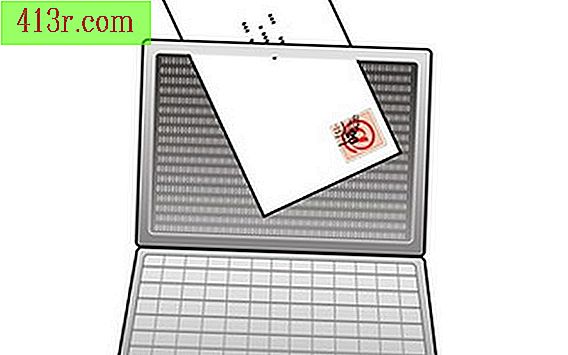Como sincronizar tarefas do Outlook com o seu iPhone

Passo 1
Abra o navegador da Web do seu computador e acesse o Toodledo.com. Clique no botão "Registrar", insira um endereço de e-mail e uma senha nos espaços fornecidos e clique no botão "Acesso" para entrar na sua conta Toodledo.
Passo 2
Abra o navegador da Web do seu computador e acesse "chromadrake.com". Clique no link "Software", seguido pelo link "ToodledoSync". Clique no link "Download" para baixar o programa para o seu computador. Quando o aplicativo terminar de baixar, clique duas vezes no ícone de instalação do aplicativo e siga as instruções na tela para instalá-lo.
Passo 3
Clique duas vezes no ícone do aplicativo ToodledoSync para executá-lo. Ele será aberto automaticamente na página "Sincronização".
Passo 4
Abra o navegador da Web do seu computador e acesse sua conta da Toodledo. Clique no link "Configurações da conta" no lado esquerdo da página inicial do Toodledo e anote a sequência de números e letras que aparecem ao lado do cabeçalho "ID exclusivo".
Passo 5
Digite o ID exclusivo que você anotou na etapa 4 na página "Sincronização" do aplicativo ToodledoSync. Clique na guia "Arquivo" e selecione a opção "Fechar" no menu.
Passo 6
Clique com o botão direito do mouse no ícone da marca de verificação verde na barra de tarefas do seu computador e selecione a opção "Sincronização manual" no menu contextual exibido.
Passo 7
Clique no ícone "Safari" na tela inicial do seu iPhone para iniciar o navegador da web. Digite "toodledo.com/slim" na barra de endereços do navegador e pressione o botão "Ir". Digite seu endereço de e-mail Toodledo e sua senha nos espaços fornecidos e clique no botão "Acesso". Suas tarefas do Outlook agora serão exibidas no navegador Safari.